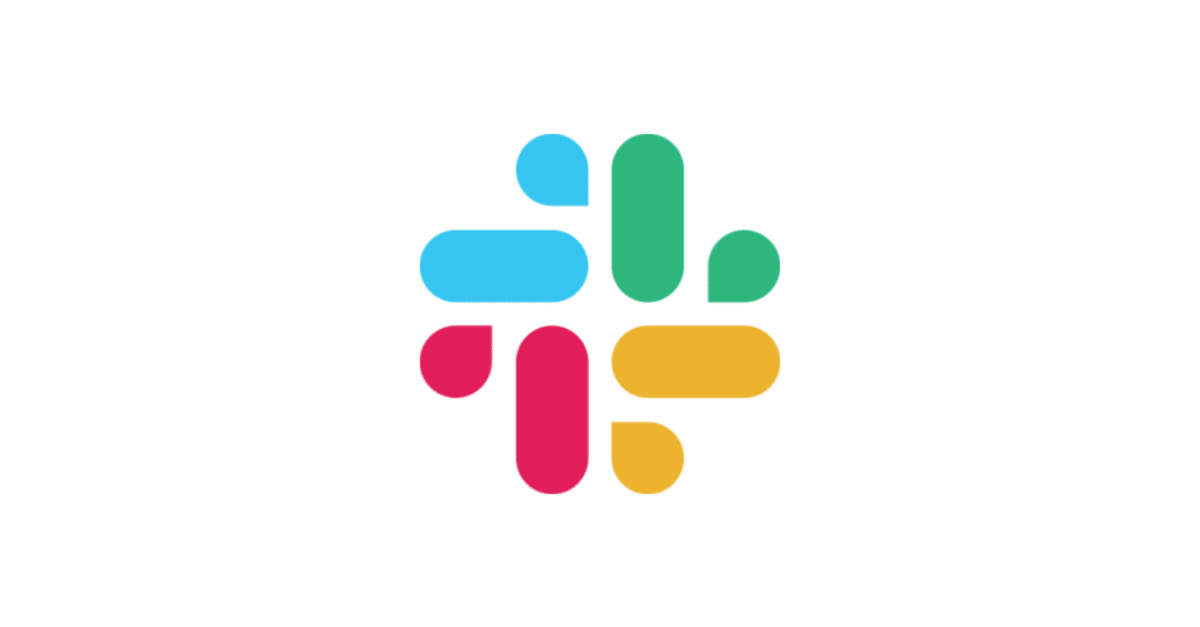
slackの小技集-Appまたはuserに成り代わってメッセージを送るテスト-
初期設定の手順
・下記へアクセスする
https://api.slack.com/apps
・ 「Create New App」クリックする
・ 「App Name」で任意の名前を入力する。今回は「botkun」
・ 「Development Slack Team」を選択する。今回は既存のワークスペースを使用します
・ 「Create App」をクリックする
・画面左側のメニューバーの「Features」の「OAuth & Permissions」をクリック
または
画面中央の「Add features and functionality」から「Permissions」をクリック
・画面の中ほどの「Scopes」の「Bot Token Scopes」の「Add an OAuth Scope」をクリック
・「chat:write」をクリック
・同じように「Scopes」の「User Token Scopes」をクリックして「chat:write」をクリック
・画面上部に戻り「OAuth Tokens & Redirect URLs」の「Install App to Workspace」
・画面が遷移します「Allow」をクリックする
・画面が元に戻り「OAuth Tokens & Redirect URLs」の「Tokens for Your Workspace」のところに
「OAuth Access Token」と、「Bot User OAuth Access Token」が追加される
messageの送信テスト
・下記にアクセスする
https://api.slack.com/methods/chat.postMessage/test
・「token」の「Or, provide your own token:」に
先ほどの画面のBot User OAuth Access Tokenで発行されたトークンを貼り付ける
・今回は自分自身にDMします
自分自身のprofile画面の「…」からCopy number IDして自分のチャンネルIDを取得し
「channel」に貼り付けます
・「text」に「test」と入力します
・「Test Method」をクリックします
・slackの画面を見ると「Apps」の中に「botkun」がありそこからDMがきていて「test」とmessageがあるのが確認できます。
おさらい
・Appを作る
・messageテストは下記から行う
https://api.slack.com/methods/chat.postMessage/test
この記事が気に入ったらサポートをしてみませんか?
